 Eine Signatur (Blend) herstellen Eine Signatur (Blend) herstellen |
leodings
Mad frog
  
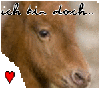
Dabei seit: 18.03.2007
Beiträge: 107
 |
|
| Eine Signatur (Blend) herstellen |
     |
So...
arbeite zwar noch nicht lange mit Gimp, war jedoch verwundert wie einfach manches doch damit geht, nachdem mans ich erstmal eingewöhnt hat.
Nun möchte ich euch zeigen wie man eine "Signatur" (mir wurde von mehreren Leuten gesagt, dass das eine ist  ) herstellt.
) herstellt.
Bei Fragen oder Unklarheiten stehe ich gerne zur Verfügung.
Bei den Maßen müsst ihr immer schauen wie es bei euch grade passt!
Liebe Grüße
Leo
@Moderatoren: Wäre nett, wenn ihr die zu "Tutorials & Tricks verschieben" könntet... 
1. Wähle zwei Bilder aus. In meinem Fall habe ich zwei von Sreencap gewählt. Es wäre natürlich am besten, wenn beide ungefähr den gleichen Hintergrund haben, muss aber nicht sein. Nun öffnet man diese beiden jeweils mit Gimp.
(Zwischenschritt in meinem Fall: Bilder skalieren d.h. kleiner machen)
2. Nun öffne ich über Datei -> Neu noch einmal eine Gimpdatei und zwar mit den Maßen 400x300. Dies ist unser Hintergrund.
3. Jetzt fügt ihr das erste Bild ein, welches das hintere sein soll auf der späteren Signatur ein und verankert dieses.
4. Das selbe geschieht mit dem zweiten auch.
5. Dann müsst ihr den "Ebenenverwalter öffnen". Diesen findet ihr im Hauptfenster von The Gimp unter Datei -> Dialoge -> Ebenen
6. Macht jetzt das letztere der Bilder etwas trasparent, damit ihr sehr wo ihr gleich langschneidet. Dabei müsste 70 als Deckkraft genügen.
7. Wählt nun in der Werkzeugkiste das Lasso aus, setzt nur beim Kästchen "Kanten ausblenden" ein Häkchen und stellt den Radius auf etwa 50.
Damit makiert ihr jetzt die Stellen, welche später nicht mehr zu sehen sein sollen.
8. Nun geht ihr auf Rechtsklick -> Auswahl -> Schwebend
Die Ausgewählte Fläche taucht nun im Ebenenverwalter auf. Schraubt ihre Transparenz ganz runter auf 0. Verankert dann die schwebende Ebene wieder.
9. Macht dies mit dem Rest, was später nicht drauf soll genauso.
10. Schraubt nun die Transparenz des zweiten Bild wieder ganz hoch.
11. Wer möchte, kann nun das Ganze noch etwas verzieren. Ich habe mich jedoch für einen einfachen Schriftzug darunter entschieden. Diesen füge ich durch Werkzeuge -> Text hinzu.
12. Zum Schluss bloß noch auf Bild -> klicken & fertig 
Mein Endergebnis (Ist nicht so doll geworden):

__________________
Dieser Beitrag wurde 1 mal editiert, zum letzten Mal von leodings: 08.08.2007 23:03.
|
|
 28.07.2007 03:15
28.07.2007 03:15 |




|
|
Tigerlilly
Mitglied
  

Dabei seit: 25.03.2005
Beiträge: 7.265
 |
|
verschoben 
|
|
 28.07.2007 08:54
28.07.2007 08:54 |




|
|
leodings
Mad frog
  
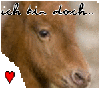
Dabei seit: 18.03.2007
Beiträge: 107
Themenstarter 
 |
|
Danke 
Wie machst du das denn immer?
__________________
|
|
 28.07.2007 17:18
28.07.2007 17:18 |




|
|
leodings
Mad frog
  
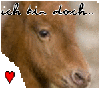
Dabei seit: 18.03.2007
Beiträge: 107
Themenstarter 
 |
|
Hauptsache halt es geht 
Hab über sowas noch gar nicht nachgeadacht^^
__________________
|
|
 29.07.2007 20:26
29.07.2007 20:26 |




|
|
leodings
Mad frog
  
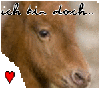
Dabei seit: 18.03.2007
Beiträge: 107
Themenstarter 
 |
|
Ist auch normal. Man kann (leider) nicht ausschneiden, ohne vorher die Ebene zu verankern. Ist auch nicht weiter schlimm, da das eh wegkommt.
Und falls dir dannach auffält, dass das Bild doch falsch plaziert ist, kann man das ja auch immer noch bewegen 
__________________
|
|
 30.07.2007 15:46
30.07.2007 15:46 |




|
|
.:. B0NNY .:.

KUCHENMANN & T0ERTCHENKiD!
  
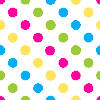
Dabei seit: 08.08.2007
Beiträge: 8
Herkunft: Deutschland
 |
|
I-wie hab ich das versucht..nur wenn ich das 2. Pic wieder auf 100 Transparent stell, ist das andere i-wie wieder weg.. 
__________________
|
|
 08.08.2007 19:34
08.08.2007 19:34 |




|
|
leodings
Mad frog
  
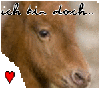
Dabei seit: 18.03.2007
Beiträge: 107
Themenstarter 
 |
|
Dann würde ich darauf tippen, dass du das obere transparent gemacht hast und das untere ausgeschnitten. oO(*Hüstelt* Nein, dass hab ich nicht tausend Mal gemacht...xD) Versuch dich mal anfangs echt Schritt für Schritt zu machen...
wenn nicht, dann würde ich mich mal über einen Screen freuen, während du schneidest, worauf auch der Ebenen-tool ist 
Lg Leo
__________________
|
|
 08.08.2007 20:58
08.08.2007 20:58 |




|
|
.:. B0NNY .:.

KUCHENMANN & T0ERTCHENKiD!
  
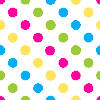
Dabei seit: 08.08.2007
Beiträge: 8
Herkunft: Deutschland
 |
|
AHHHH okeh ^^
Mit langem rumbasteln & 100x durchlesen, wies funzt, hab ichs gecheckt ;p 
Nja, is aber echt 'n cooles Thread ^_^
__________________
|
|
 14.08.2007 18:41
14.08.2007 18:41 |




|
|
.:. B0NNY .:.

KUCHENMANN & T0ERTCHENKiD!
  
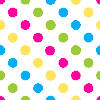
Dabei seit: 08.08.2007
Beiträge: 8
Herkunft: Deutschland
 |
|
Maaaaan 
Ich habs mal gekonnt, aber jetzt nicht mehr. Deswegen hab ich versucht es nochmal zu probieren und jetzt kann ich es nicht mehr.. -.-
Wenn ich die Bilder veranker, werden sie zu einem Bild und dann kann man da in dem Ebenenverwalter oder wie das heißt nur noch das Bild anklicken (es gibt kein anderes mehr)
Aber ich will das wieder können, das kotzt mich so derbst an 
__________________
|
|
 19.11.2007 18:07
19.11.2007 18:07 |




|
|
Saadia

Sabine Spannlang
  

Dabei seit: 02.05.2007
Beiträge: 85
Herkunft: Österreich
 |
|
 RE: Tut - The Gimp - Eine Signatur (Blend) herstellen RE: Tut - The Gimp - Eine Signatur (Blend) herstellen |
     |
Ich habs ausprobiert bei mir hats aber nicht geklappt
|
|
 15.02.2008 14:30
15.02.2008 14:30 |






|
|
leodings
Mad frog
  
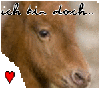
Dabei seit: 18.03.2007
Beiträge: 107
Themenstarter 
 |
|
| Zitat: |
Original von .:. B0NNY .:.
Maaaaan 
Ich habs mal gekonnt, aber jetzt nicht mehr. Deswegen hab ich versucht es nochmal zu probieren und jetzt kann ich es nicht mehr.. -.-
Wenn ich die Bilder veranker, werden sie zu einem Bild und dann kann man da in dem Ebenenverwalter oder wie das heißt nur noch das Bild anklicken (es gibt kein anderes mehr)
Aber ich will das wieder können, das kotzt mich so derbst an 
|
Ähm, du fügst das Bild doch aber hoffentlich auf eine neue Ebene ein, oder? Weil sonst ist es klar, warum es zu einem Bild wird :3
Kann man auch über Datei -> Datei öffnen als Ebene machen ... wenn ich mich recht entsinne *Seit drei Wochen keinen Finger mehr an Gimp hab*
Lg Leo 
__________________
|
|
 24.02.2008 15:54
24.02.2008 15:54 |




|
|
|
Impressum
|








